作为一名开发人员掌握调试技巧是一件很重要的事,它可以让我们节省大量的时间,可以让我们更轻松的找到代码中的存在的bug。
调试中最常用的窗口是:
Debug窗口 主要显示当前线程方法调用栈, 以及代码行数(有调试信息的代码)
断点Breakpoints窗口 => 断点列表窗口,可以方便增加断点,设置断点条件,删除断点等
变量Variables窗口 => 显示当前方法的本地变量,非static方法,包含this应用,可以修改变量值
代码编辑窗口 => 这个不用多说了
输出Console窗口 => 日志等输出内容,调试时,可以将关注的组件级别设置低一点,以便获得跟多输出信息
另外辅助的窗口有:
表达式expression窗口 => 写上自己需要观察的数据的表达式,或者修改变量值
Display窗口 => 可以在display中执行代码块,输出内容等
大纲Outline窗口 => 查看当前类的方法,变量等
类型层级Type hierarchy窗口 => 查看当前所在类的继承层次,包括实现接口,类继承层次
方法调用关系Call hierarchy窗口 => 查看当前方法被哪些方法调用,调用方法在哪些类中、第几行,可以直接打开对应的方法
搜索结果Search窗口 => 结合快捷键可以查看变量、方法等在工作空间、项目、工作集中被引用或定义的代码位置
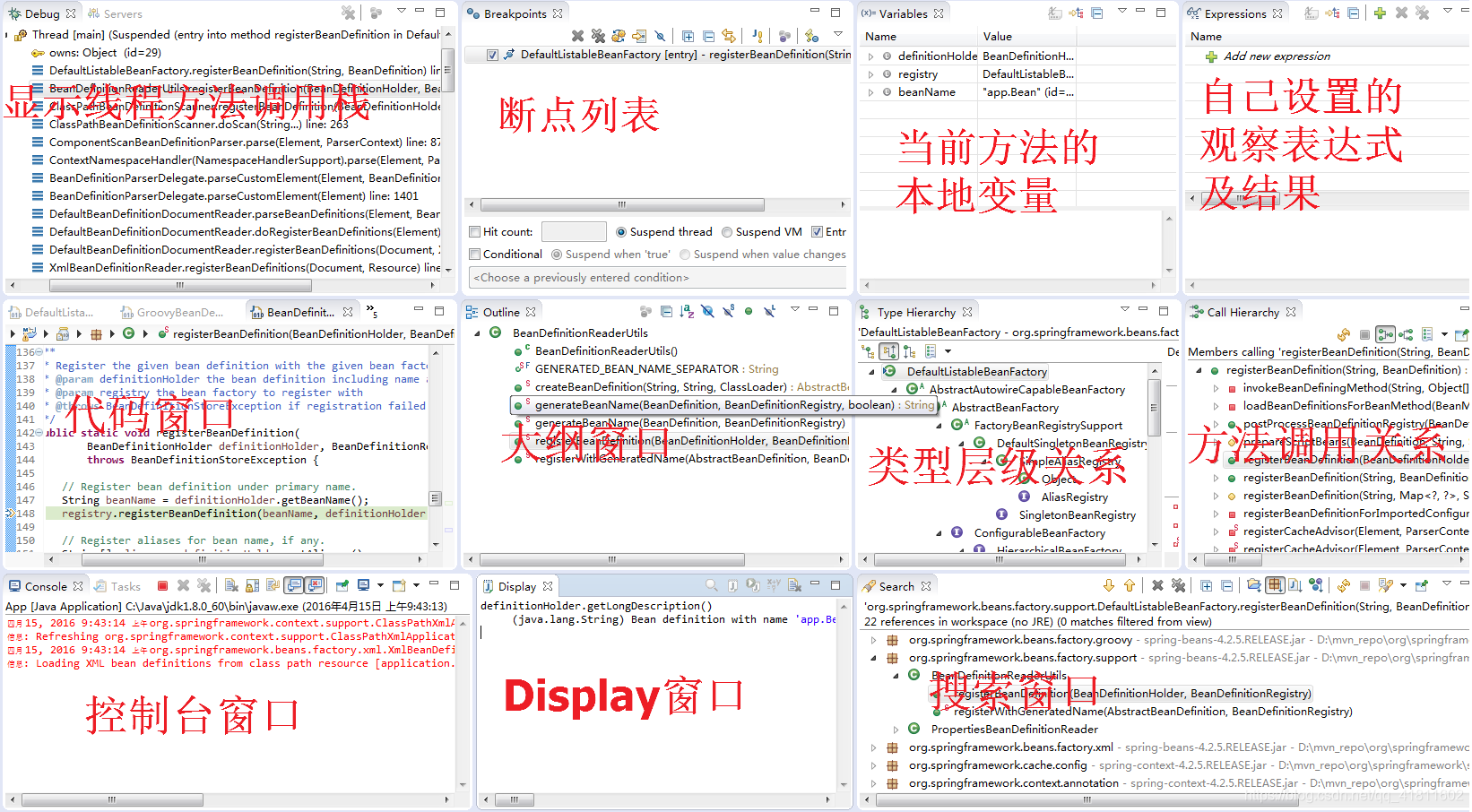
原文:https://blog.csdn.net/u011781521/article/details/55000066
debug快捷键
ctrl+shift+b 在光标处大断点/取消断点
ctrl+alt+b 忽略所有断点
Alt+shift+q, b 激活断点窗口
1、调试执行
Step Info F5 单步进入(如果有方法调用,将进入调用方法中进行调试);
Step Over F6 单步跳过(不进入行的任何方法调用中,直接执行完当前代码行,并跳到下一行);
Step Return F7 单步返回(执行完当前方法,并从调用栈中弹出当前方法,返回当前方法被调用处);
Resume F8 恢复正常执行(直到遇到下一个断点);
Run to Line Ctrl+R 执行到当前行(将忽略中间所有断点,执行到当前光标所在行);
Drop To Frame 无 回退到指定方法开始处执行,这个功能相当赞。在方法调用栈上的某个方法右键,选择Drop To Frame就可以从该方法的开始处执行比如重新执行本方法,可以在本方法上用Drop To Frame,将从本方法的第一行重新执行。当然对于有副作用的方法,比如数据库操作,更改传入参数的对象内容等操作可能重新执行就再是你想要的内容了。
Copy Stack 无 拷贝当前线程栈信息
2、数据查看
Inspect ctrl+shift+i 察看选择的变量、表达式的值或执行结果, 再次按ctrl+shift+i可以将当前表达式或值添加到Expressions窗口中查看;
Display ctrl+shift+d 显示选择的变量、表达式的值或执行结果, 再次按ctrl+shift+d可以将当前表达式或值添加到Display窗口中显示;
Execute ctrl+u 执行选择表达式;
Run to Line ctrl+r 执行到当前行(将忽略中间所有断点,执行到当前光标所在行);
All Instances ctrl+shift+n 查看选择的类的所有对象,这个功能超赞;
Instance Count 无 查看选择的类的所有对象个数;
Watch 无 添加当前变量、表达式到Expressions窗口中;
原文:https://blog.csdn.net/qq_34781336/article/details/80569632






















 4016
4016











 被折叠的 条评论
为什么被折叠?
被折叠的 条评论
为什么被折叠?








